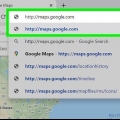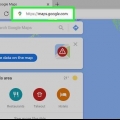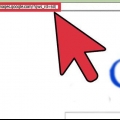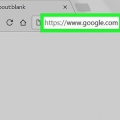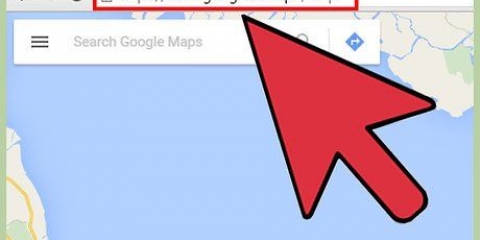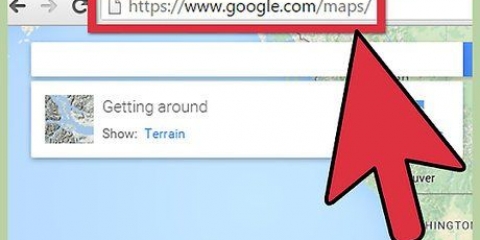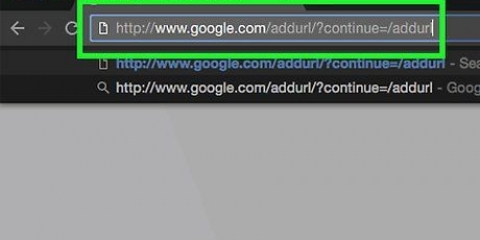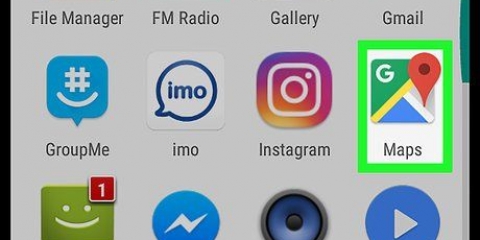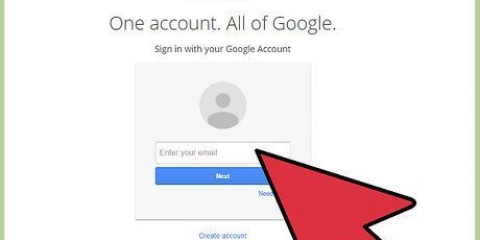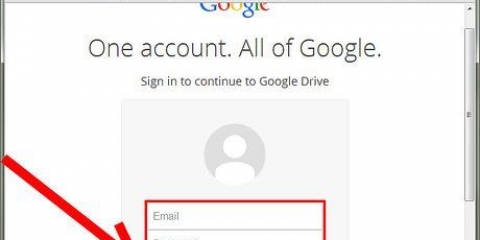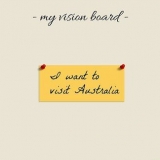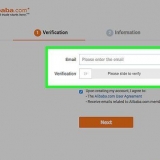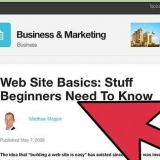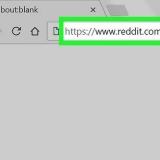Tryk på menuikonet og vælg `Tilføj manglende sted`. Tryk på adressen for at vise en beskrivelse. Hvis adressen ikke har noget navn, skal du trykke på `Tilføj manglende sted`. 

Dette virker også på en mobilbrowser eller via Google My Business-appen. Nogle avancerede muligheder er muligvis kun tilgængelige på en computer. 




Google verificerer de fleste virksomheder med postkort. Når du har modtaget dette postkort med posten, skal du logge ind igen og indtaste den unikke kode Google My Business. Nogle virksomheder får mulighed for at modtage en kode på sms. Hvis du ikke kan se denne mulighed, er SMS-indstillingen ikke tilgængelig for din virksomhed. Hvis du allerede har brugt den samme konto til at bekræfte din virksomheds hjemmeside med Google Search Console, vil din virksomhed blive bekræftet automatisk.


Under butikskode giver du hver virksomheds lokation et unikt ID. En nem måde at generere gode butikskoder på er at mærke dine lokationer med et fortløbende nummer (f.eks. "GOOG1" for din første lokation, "GOOG2" for den anden lokation og så videre). Undgå at bruge specialtegn og mellemrum. For nogle felter gælder maks. 60 tegn, for andre felter 80 tegn. Hvis dit postnummer starter med et 0, skal du sørge for, at dit regnearksprogram ikke fjerner dette tegn. Du kan bruge det fulde navn Nederland, eller bare NL.

Hvis du ikke ved hvilket navn du skal bruge til et sted, så se på denne side. Google Maps viser ikke pengeautomater placeret i bankfilialer. Google Map Maker-programmet er afsluttet. Alle funktioner overføres til Google Maps.
Føj steder til google maps
Indhold
De fleste af de steder, du kan finde på Google Maps, er blevet tilføjet af brugere. Google Map Maker-værktøjet kunne tidligere bruges til at bidrage til Google Maps. Disse funktioner kan nu bruges fra det almindelige Google Maps-websted og -app. Hvis du har en virksomhedskonto, kan du tilføje flere oplysninger til din stedsmarkør fra siden Google My Business.
Trin
Metode 1 af 4: Brug af en webbrowser

1. Find din placering. Log ind på https://www.google.dk/maps/ og find den adresse eller det sted, du vil tilføje. Hvis stedet ikke har en adresse, søg efter den nærmeste gade, og træk derefter kortet til det sted, du leder efter.
- Nogle gange kan du nemmere finde den præcise placering ved at skifte til satellitvisning.

2. Klik på menuikonet. Det er ikonet med de tre stablede vandrette linjer. Det er i øverste venstre hjørne, til venstre for søgefeltet.

3. Send feedback. Valgmuligheden `Send feedback` er nær bunden, som en af de sidste muligheder.
Hvis du ser `Send generel feedback`, så bruger du Lite-versionen. Find derefter lynet i nederste højre hjørne af kortet, før du fortsætter. Klik på dette og vælg `Tilbage til den fulde version af Maps`.

4. Tilføj et manglende sted. Vælg `Tilføj manglende sted` og udfyld formularen så fuldstændigt som muligt.
Hvis du gerne vil tilføje din egen virksomhed, skal du klikke på Gør krav på denne virksomhed nederst til venstre i formularen.

5. Indsend formularen. Når du har klikket på Send, sendes dit forslag til Google Maps-administratorerne. Hvis de har bekræftet, at detaljerne er korrekte, vil du modtage en e-mail, og stedet vil blive tilføjet til det offentlige kort.
Metode 2 af 4: Brug af Google Maps-appen

1. Søg efter en adresse. Åbn Google Maps-appen. Søg efter den adresse eller det sted, du vil tilføje.

2. Tilføj et manglende sted. Du kan gøre dette på to måder:

3. udfyld formularen. Stednavn, adresse og kategori er obligatoriske felter. Telefonnummeret og webstedet er valgfrit, men anbefales, hvis adressen er en virksomhed. Efter afsendelsen vil dataene blive kontrolleret af administratorerne af Google Maps og tilføjet til kortet. Når det sker, vil du modtage en e-mail.
Metode 3 af 4: Føj din virksomhed til Google Maps

1. Opret en konto med Google My Business. Start en webbrowser og gå til Min virksomhedsside fra google. Hvis du ejer virksomheden, kan du logge ind med din personlige Google-konto. Hvis du foretrækker at holde konti adskilt, skal du oprette en ny konto. Når du er logget ind, skal du klikke på Start nu.

2. Søg efter din virksomhed. Indtast dit firmanavn eller din adresse i søgefeltet. Hvis Google ikke kan finde den, skal du kigge efter en anden adresse i nærheden.

3. Tilføj din virksomhed. Brug et øjeblik på at se på Googles forslag, da en anden bruger muligvis allerede har tilføjet din virksomhed. Hvis du ikke kan se din virksomhed, kan du vælge: `Disse stemmer ikke overens - Tilføj din virksomhed`.

4. udfyld formularen. Indtast dit virksomhedsnavn, fulde adresse, telefonnummer og en kategori, din virksomhed tilhører. Det kunne for eksempel være en blomsterhandler eller et pizzeria. Klik på `Fortsæt` for at fortsætte til næste trin.
Hvis du leverer varer og ikke modtager kunder på din adresse, skal du markere feltet ud for `Jeg leverer varer og tjenester til mine kunder på deres placering`.

5. Accepter servicevilkårene. Marker afkrydsningsfeltet ud for "Jeg er autoriseret til at administrere denne virksomhed, og jeg accepterer servicevilkårene", og klik på "Fortsæt" for at indsende formularen.

6. Bekræft din virksomhed. Du skal muligvis bekræfte din virksomhed, før det nye sted kan findes og ses af andre brugere. Dette kan forekomme umiddelbart efter indsendelse af formularen. Hvis den ikke vises med det samme, skal du logge ind på din Google My Business-konto, vælge den virksomhed, du bekræfter, og klikke på "Bekræft nu". Følg instruktionerne for at fuldføre processen.
Metode 4 af 4: Tilføj ti eller flere virksomhedssteder

1. Opret en konto med Google My Business. Hvis du ikke allerede har en konto hos Google My Business, skal du oprette her Opret en konto. Følg disse trin, hvis du har en virksomhed med ti eller flere lokationer. I alle andre situationer kan du tilføje din virksomhed efter ovenstående metode.

2. Download regnearket til masseupload. Hvis du er logget ind, skal du gå til Google My Business Locations, og derefter til skærmbilledet `Importer placeringer`. Klik på linket `Download skabelonen` for at downloade en fil med udvidelsen .csv download. Åbn denne fil med et hvilket som helst regnearksprogram.
Du kan også oprette dit eget regneark ved at bruge det samme format, som vi beskriver nedenfor. Filformatet kan være som følger: .xls, .xlsx, .ods, .csv, .txt eller .tsv.

3. Angiv venligst følgende oplysninger. Du vil nu se en fil med følgende ni kolonneoverskrifter: Butikskode, Firmanavn, Adresselinje 1, Nabolag, Land, Postnummer, Primært telefonnummer og Primærkategori. Angiv hver virksomhedsplacering i én række, og udfyld de tilsvarende oplysninger under overskrifterne. Google giver detaljerede oplysninger om webstedet, men her er nogle vigtige tips:

4. Importer filen. Gem regnearksfilen og gå tilbage til din browser. Gå til placeringssiden fra Google My Business. Klik på menuknappen med de tre linjer, klik på Locations og derefter på `vælg fil`. Følg instruktionerne for at rette eventuelle fejl, gennemgå dine data og klik på `Anvend`, hvis alt ser godt ud.

5. verificere. Det er en god idé at vente mindst en time for at sikre, at dine ændringer er foretaget, før du starter bekræftelsen. Når du er klar, skal du klikke på den blå bekræftelsesknap i øverste højre hjørne på siden med din virksomhedsplacering. Udfyld venligst hvert felt så fuldstændigt som muligt. Det kan tage op til en uge for dataene at blive behandlet.
Tips
Advarsler
- Google Maps viser ikke steder uden permanent placering, ingen ulovlige virksomheder, ingen følsomme militære oplysninger og ingen adresser på kendte personer.
Artikler om emnet "Føj steder til google maps"
Оцените, пожалуйста статью
Lignende
Populær